对大型网站图片进行爬虫
1. 前言
对于一张网页,我们往往希望它是结构良好,内容清晰的,这样搜索引擎才能准确地认知它。
而反过来,又有一些情景,我们不希望内容能被轻易获取,比方说电商网站的交易额,教育网站的题目等。因为这些内容,往往是一个产品的生命线,必须做到有效地保护。这就是爬虫与反爬虫这一话题的由来。
对于图片进行爬虫整体操作过程可分为三个步骤:
获取页面信息
读取图片链接
将图片保存在本地指定目录下
2. 常见反爬虫策略
但是世界上没有一个网站,能做到完美地反爬虫。
如果页面希望能在用户面前正常展示,同时又不给爬虫机会,就必须要做到识别真人与机器人。因此工程师们做了各种尝试,这些策略大多采用于后端,也是目前比较常规单有效的手段,比如:
- User-Agent + Referer检测
- 账号及Cookie验证
- 验证码
- IP限制频次
而爬虫是可以无限逼近于真人的,比如:
- chrome headless或phantomjs来模拟浏览器环境
- tesseract识别验证码
- 代理IP淘宝就能买到
所以我们说,100%的反爬虫策略?不存在的。
更多的是体力活,是个难易程度的问题。
不过作为前端工程师,我们可以增加一下游戏难度,设计出一些很(sang)有(xin)意(bing)思(kuang)的反爬虫策略。
3. 前端与反爬虫
3.1 FONT-FACE拼凑式
例子:猫眼电影
猫眼电影里,对于票房数据,展示的并不是纯粹的数字。
页面使用了font-face定义了字符集,并通过unicode去映射展示。也就是说,除去图像识别,必须同时爬取字符集,才能识别出数字。
并且,每次刷新页面,字符集的url都是有变化的,无疑更大难度地增加了爬取成本。
3.2 BACKGROUND拼凑式
例子:美团
与font的策略类似,美团里用到的是background拼凑。数字其实是图片,根据不同的background偏移,显示出不同的字符。
并且不同页面,图片的字符排序也是有区别的。不过理论上只需生成0-9与小数点,为何有重复字符就不是很懂。
3.3 字符穿插式
例子:微信公众号文章
某些微信公众号的文章里,穿插了各种迷之字符,并且通过样式把这些字符隐藏掉。
这种方式虽然令人震惊…但其实没有太大的识别与过滤难度,甚至可以做得更好,不过也算是一种脑洞吧。
3.4 伪元素隐藏式
例子:汽车之家
汽车之家里,把关键的厂商信息,做到了伪元素的content里。
这也是一种思路:爬取网页,必须得解析css,需要拿到伪元素的content,这就提升了爬虫的难度。
3.5 元素定位覆盖式
例子:去哪儿
还有热爱数学的去哪儿,对于一个4位数字的机票价格,先用四个i标签渲染,再用两个b标签去绝对定位偏移量,覆盖故意展示错误的i标签,最后在视觉上形成正确的价格…
这说明爬虫会解析css还不行,还得会做数学题。
3.6 IFRAME异步加载式
例子:网易云音乐
网易云音乐页面一打开,html源码里几乎只有一个iframe,并且它的src是空白的:about:blank。接着js开始运行,把整个页面的框架异步塞到了iframe里面….
不过这个方式带来的难度并不大,只是在异步与iframe处理上绕了个弯(或者有其他原因,不完全是基于反爬虫考虑),无论你是用selenium还是phantom,都有API可以拿到iframe里面的content信息。
3.7 字符分割式
例子:全网代理IP
在一些展示代理IP信息的页面,对于IP的保护也是大费周折。
他们会先把IP的数字与符号分割成dom节点,再在中间插入迷惑人的数字,如果爬虫不知道这个策略,还会以为自己成功拿到了数值;不过如果爬虫注意到,就很好解决了。
3.8 字符集替换式
例子:去哪儿移动侧
同样会欺骗爬虫的还有去哪儿的移动版。
html里明明写的3211,视觉上展示的却是1233。原来他们重新定义了字符集,3与1的顺序刚好调换得来的结果…
4.实例:对百度图库进行爬虫
import re
import os
import time
import requests
# from selenium import webdriver
#########################
###此段代码不需要关心啥意思###
#########################
if not os.path.exists('百度图片'):
os.mkdir('百度图片')
#####################
###限制30张图片的代码###
####################
# 获取所有图片
response = requests.get(
'http://image.baidu.com/search/index?ct=201326592&cl=2&st=-1&lm=-1&nc=1&ie=utf-8&tn=baiduimage&ipn=r&rps=1&pv=&fm=rs7&word=风景')
data = response.text
img_desc_dics = re.findall("app.setData(\('imgData.*?\));", data, re.S)[0]
img_desc_dics = eval(str(img_desc_dics))
# 获取所有图片的数据
img_datas = img_desc_dics[1]['data']
count = 0
for img_data in img_datas:
# 获取搜索图片的参数
os_ = img_data.get('os')
cs_ = img_data.get('cs')
if os_ and cs_:
# 获取搜索图片的信息
img_search_url = f'http://image.baidu.com/search/detail?ct=503316480&z=0&ipn=d&word=%E9%A3%8E%E6%99%AF&step_word=&hs=0&pn=1&spn=0&di=195030&pi=0&rn=1&tn=baiduimagedetail&is=0%2C0&istype=0&ie=utf-8&oe=utf-8&in=&cl=2&lm=-1&st=-1&cs={cs_}&os={os_}'
img_search_response = requests.get(img_search_url)
img_search_data = img_search_response.text
# 获取图片信息
img_url = re.findall('''\('firstSc'\);" src="(.*?)"''', img_search_data)[0]
img_name = img_url.split('/')[-1]
img_name = os.path.join('百度图片', img_name) # 拼接出图片的地址,如 百度图片/3822951_144045377000_2.jpg
# 保存图片
img_response = requests.get(img_url)
img_data = img_response.content
fw = open(img_name, 'wb')
fw.write(img_data)
fw.flush()
# 提示
count += 1
print(f'{img_name}保存成功,成功保存{count}张')
# 防止百度禁ip,慢一点
time.sleep(0.01)
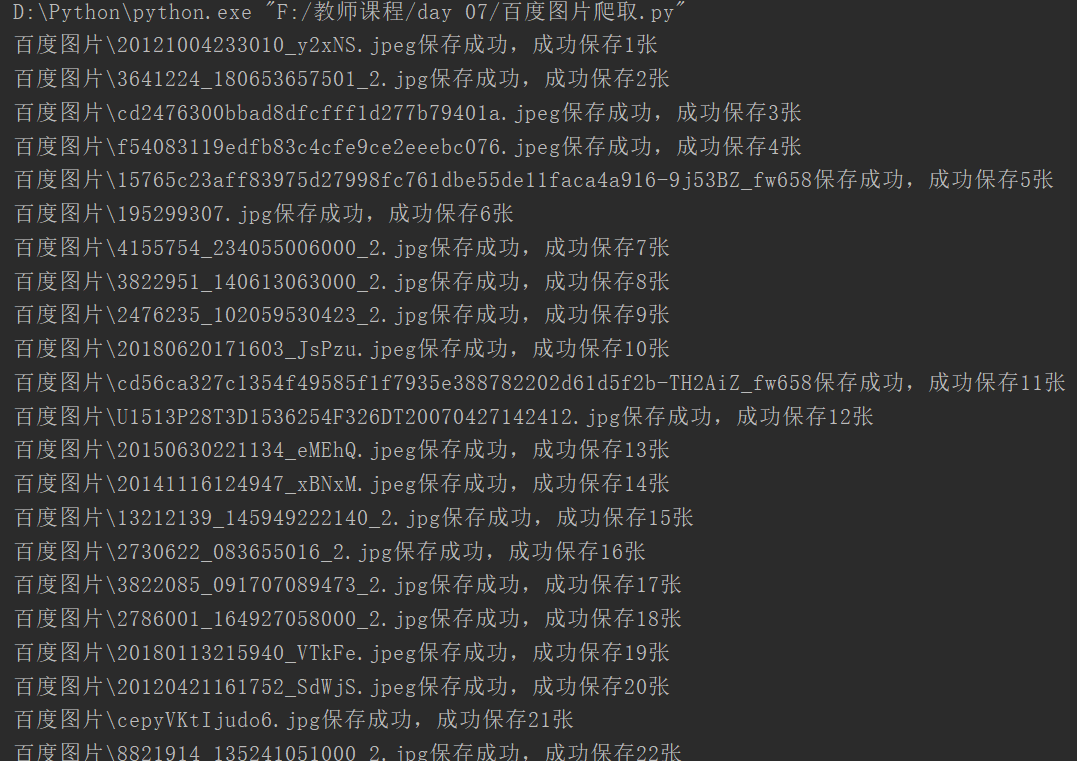
#########################################################################
###自行百度selenium的用法,使用这一套代码可以无限爬取所有图片,否则将被限制30张###
## 记得加库哦
########################################################################
page_count_end = 2 # 爬取 指定数字(10)* 30 = 300张图片
chrome = webdriver.Chrome()
## 安装谷歌插件
##http://chromedriver.storage.googleapis.com/index.html?tdsourcetag=s_pcqq_aiomsg
## 查看你电脑的谷歌版本,寻找对应版本进行下载解压
try:
chrome.implicitly_wait(10)
chrome.get(
'http://image.baidu.com/search/index?ct=201326592&cl=2&st=-1&lm=-1&nc=1&ie=utf-8&tn=baiduimage&ipn=r&rps=1&pv=&fm=rs7&word=风景')
js_code = '''
window.scrollTo(0, document.body.scrollHeight);
var lenOfPage = document.body.scrollHeight;
return lenOfPage
'''
# selenium控制爬取页数
count = 0
page_count = 0
while page_count < page_count_end:
try:
page_count += 1
chrome.execute_script(js_code)
time.sleep(0.3)
except:
continue
img_desc_search_urls = re.findall('href="(/search/detail\?.*?)"', chrome.page_source, re.S) # re.S使.可以匹配换行符
# 获取所有图片的数据
for img_data in img_desc_search_urls:
try:
# 获取搜索图片的参数
os_ = re.findall('os=(.*?)&', img_data)[0]
cs_ = re.findall('cs=(.*?)&', img_data)[0]
if os_ and cs_:
# 获取搜索图片的信息
img_search_url = f'http://image.baidu.com/search/detail?ct=503316480&z=0&ipn=d&word=%E9%A3%8E%E6%99%AF&step_word=&hs=0&pn=1&spn=0&di=195030&pi=0&rn=1&tn=baiduimagedetail&is=0%2C0&istype=0&ie=utf-8&oe=utf-8&in=&cl=2&lm=-1&st=-1&cs={cs_}&os={os_}'
img_search_response = requests.get(img_search_url)
img_search_data = img_search_response.text
# 获取图片信息
img_url = re.findall('''\('firstSc'\);" src="(.*?)"''', img_search_data)[0]
img_name = img_url.split('/')[-1]
img_name = os.path.join('百度图片', img_name) # 拼接出图片的地址,如 百度图片/3822951_144045377000_2.jpg
# 保存图片
img_response = requests.get(img_url)
img_data = img_response.content
fw = open(img_name, 'wb')
fw.write(img_data)
fw.flush()
# 提示
count += 1
print(f'{img_name}保存成功,成功保存{count}张')
# 防止百度禁ip,慢一点
time.sleep(0.01)
except:
continue
except Exception:
pass
finally:
chrome.close()
结果

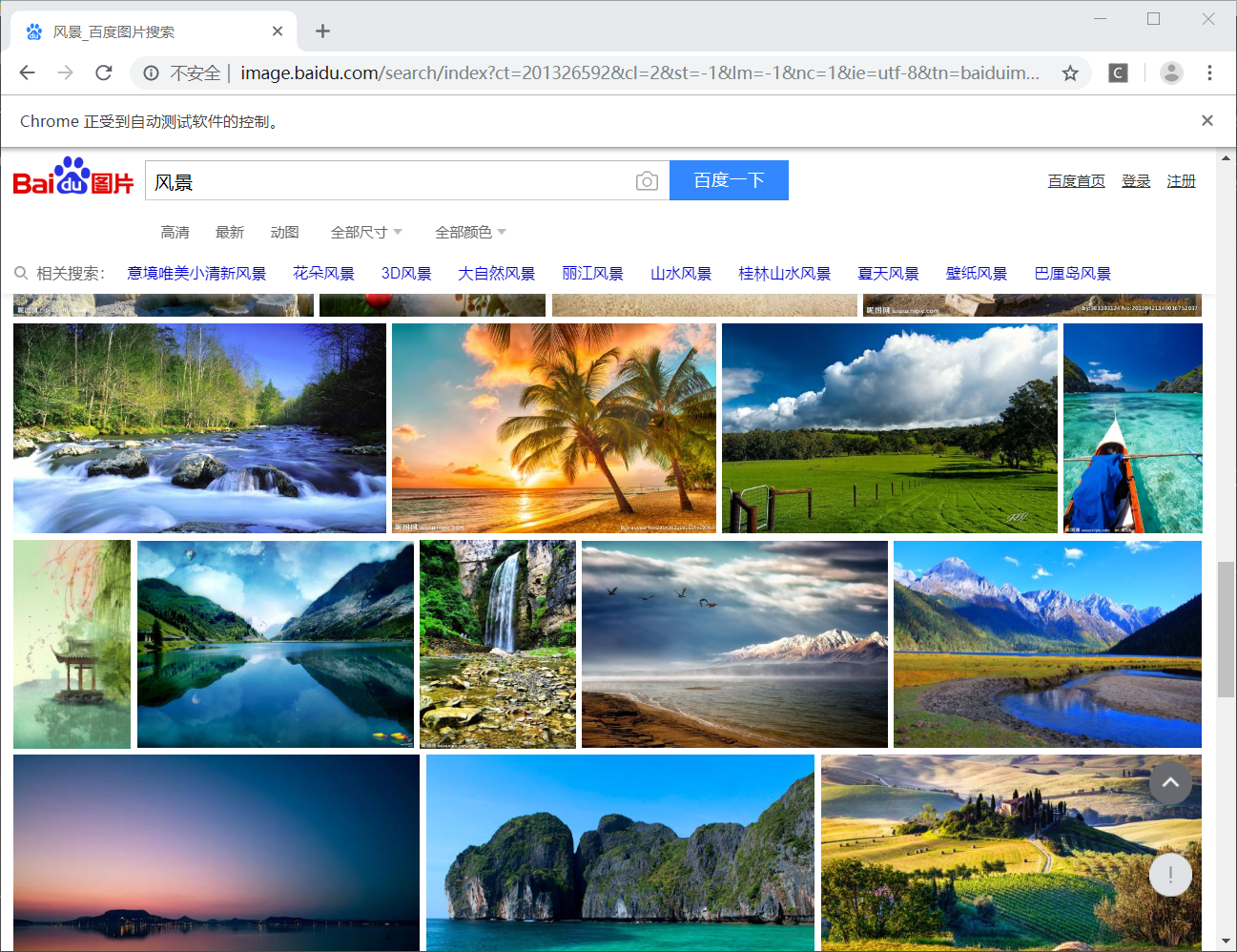
由于百度的反扒措施不断更新,如果想要在一段时间之后进行爬虫,需要从新寻找规律
5.总结
对于每一个网站进行爬虫,都是有一定的规律的,每一个网站,尤其是大型网站都是规律的排版,做爬虫尤其要重视细节,细心决定成败,将你需要的文字,图片,或者视频,文件等,找出他们的链接,进行多个分析,耐心找出其中的规律,就是你成功的关键。





